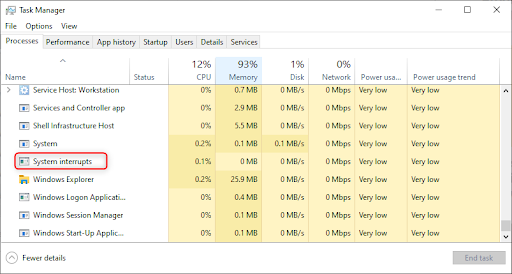Microsoft Excel mempunyai banyak fungsi, dari tabulasi asas, hingga kewangan, hingga statistik. Z-Score adalah fungsi statistik dan Excel mempunyai alat terbina dalam untuk membantu anda mengira.
Dalam catatan ini, kami menerangkan cara menggunakan Excel untuk mengira fungsi Z-Score.

Apa itu Z-Score?
Z-Score adalah nilai statistik yang digunakan untuk pengukuran statistik. Ia juga dikenali sebagai skor standard. Ringkasnya, skor-z memberitahu anda berapa jauh dari titik titik data.
Secara statistik, nilai Z-Skor adalah ukuran bilangan sisihan piawai skor mentah di bawah atau di atas min populasi.
ralat: anda cuba memuat turun dari alamat ip lain.
Diletakkan pada kurva taburan normal, skor-z akan berkisar dari -3 sisihan piawai hingga +3 sisihan piawai. Untuk menggunakan skor-z, anda perlu mengetahui:
- Purata (μ)
- Sisihan piawai penduduk (σ)
- Skor mentah (x) atau nilai yang akan diseragamkan
Formula Z-Skor
Untuk mengira skor-z gunakan formula ini adalah: Z = (x-µ) / σ

Di mana hujahnya:
tidak dapat memulakan pandangan pejabat microsoft tidak dapat membuka jendela pandangan
- DENGAN = ialah nilai skor Z.
- X = adalah nilai yang akan diseragamkan (skor mentah / titik data).
- µ = adalah populasi Purata nilai set data yang diberikan.
- σ = adalah sisihan piawai bagi nilai-nilai set data.
Cara mengira Z-Score di Excel
Mengira skor-z di Excel adalah mudah, tanpa mengira versi Excel yang anda gunakan atau ukuran set data anda.
Nota :
- Untuk mengira skor-z anda mesti sudah mempunyai min populasi dan sisihan piawai. Sekiranya anda hanya mempunyai nilai set data, anda perlu mengira dua nilai terlebih dahulu dan kemudian mengira skor-z.
- Sekiranya anda tidak mengetahui sisihan piawai penduduk atau ukuran sampel di bawah 6, anda harus menggunakan skor-t dan bukan skor-z.
Terdapat dua cara untuk mengira teras Z-Score di Excel
- Dengan memasukkan formula skor Z secara manual.
- Menggunakan formula STANDARDIZE di Excel.
Sebagai contoh, berikut adalah set data yang akan kami gunakan:

cara menukar tetapan tab alt windows 10
Langkah # 1: Hitung Purata (atau purata)
Anda boleh mengira min dengan mudah menggunakan formula RATA-RATA di Excel.
- Pergi ke Rumusan tab.
- Klik pada Lebih Banyak Fungsi di bawah bahagian Fungsi Perpustakaan.

- Dari senarai juntai bawah, klik pada Statistik kategori fungsi.
- Dari senarai fungsi, klik pada PURATA fungsi.

- Di dalam Hujah Fungsi kotak dialog, masukkan Julat dari Sel B4: B13 di bawah bidang Number1 dan klik pada okey .

- Ini akan memberi anda nilai Purata atau Purata.

- Purata adalah 499.6 (atau µ = 499.6)
Alternatively : you can calculate the mean with the formula =AVERAGE(number1).Anda boleh memilih keseluruhan kumpulan data kemudian nombor1 dengan julat sel yang berisi data.
For example, =AVERAGE(B4:B13: The mean (average) wil be499.6 (µ =499.6)
Langkah # 2: Hitung Sisihan Piawai (SD)
Untuk mengira SD, anda boleh menggunakan STDEV formula dalam Excel. Formula ini sama dengan STDEV.S formula kerana mengira SD sampel.
Nota: jika anda ingin mengira SD populasi, anda harus menggunakan STDEV.P formula sebaliknya.
Untuk mengira SD:
apakah fungsi pilihan gabungan sel
- Pergi ke Rumusan tab.
- Klik Lebih Banyak Fungsi di bawah bahagian Fungsi Perpustakaan.

- Dari senarai juntai bawah, klik pada Fungsi Statistik kategori.
- Dari senarai fungsi, klik pada STDEVPA .

- Di dalam Hujah Fungsi kotak dialog, masukkan sel dari B4: B13 di bawah ladang Nilai1 dan klik pada okey .

- Ini akan memberi anda nilai SD

- SD ( σ) = 46.2843
Sebagai alternatif : anda boleh mengira SD dengan memasukkan formula.
In a new cell enter the formula =STDEV(number1) and replace number1 with the range of cells containing the data ( B4:B13), i.e. =STDEV(B4:B13).
- SD ( σ) = 46.2843
Sekarang, kita mempunyai Mean dan SD. kita boleh mengira skor-z secara manual di Excel.
Langkah # 3: Hitung Z-Score di Excel
Untuk mengira skor-z:
- Pergi ke FORMULAS tab.
- Di bawah Perpustakaan Fungsi , Klik pada Lebih Banyak Fungsi

- Dari senarai juntai bawah, klik pada Fungsi Statistik kategori.
- Dari senarai fungsi, klik pada STANDARDIZE fungsi.

- Di dalam Hujah Fungsi kotak dialog, masukkan nilai Sel B4 di bawah medan X.

- Masuk ke Nilai purata dalam bidang kedua Maksudnya (dalam kes kami disebutkan di bawah Sel B15).

- Masuk ke SD nilai dalam bidang ketiga Standard_dev (dalam kes kami disebutkan di bawah Sel B16 , kemudian Klik pada okey .

- Ini akan memberi anda hasil skor-z untuk set data pertama

- Untuk mendapatkan nilai skor-z dari semua set data lain, seret formula untuk nilai selebihnya. Nilai skor-z akan muncul di sebelah setiap nilai.
Sebagai alternatif: anda boleh mengira skor-z dengan memasukkan formula:
- Dalam sel kosong, lebih baik di sebelah nilai data mentah, masukkan formula:
=(Raw data value - Mean)/SD - Gantikan yang berikut dalam persamaan dengan:
- Nilai data mentah - Ini adalah sel yang mengandungi nilai data asal yang ingin anda ubah menjadi skor Z
- Mean - Sel yang mengandungi nilai min bagi set data
- SD - Sel yang mengandungi SD kumpulan data
- Skor-z akan muncul pada -0.74755
- Seret formula ke semua set data untuk mendapatkan nilai skor z yang selebihnya
Mengakhiri
Inilah perkara yang perlu diingat
- Skor Z memberitahu kita sebilangan sisihan piawai yang jauh dari min taburan atau set data.
- Nilai data yang lebih tinggi daripada min, mempunyai nilai skor-Z positif.
- Nilai data yang berada di bawah min, mempunyai nilai skor Z negatif.
- Nilai skor Z digunakan untuk analisis statistik.
Dalam panduan ini untuk Z-Score di Excel, kami telah membincangkan cara mengira Z Score di excel bersama dengan contoh praktikal. Kami percaya bahawa ini adalah peluang belajar yang mendalam.
Sekiranya anda mencari lebih banyak panduan atau ingin membaca lebih banyak Excel, dan artikel yang berkaitan dengan teknologi, pertimbangkan untuk melanggan buletin kami di mana kami kerap menerbitkan tutorial, artikel berita, dan panduan.
windows tidak mempunyai akses ke laluan atau fail peranti yang ditentukan
Artikel yang Disyorkan
Anda juga boleh membaca artikel berikut untuk mengetahui lebih lanjut mengenai Excel: